كيفية إيقاف تشغيل الكمبيوتر من هاتفك

كيفية إيقاف تشغيل الكمبيوتر من هاتفك
DPC WATCHDOG VIOLATION هو خطأ الموت الزرقاء التي قد تواجهها عند محاولة اللعب أو العمل في مشروع مهم على جهاز الكمبيوتر الخاص بك. يمكن أن يكون ناتجًا عن العديد من المشكلات على مستوى البرامج أو الأجهزة.
بالإضافة إلى رسالة Blue Screen of Death الكلاسيكية ، يكتب Windows رمز الخطأ DPC_WATCHDOG_VIOLATION على الشاشة إذا كنت تريد البحث عن حل عبر الإنترنت. ربما تكون هذه هي الطريقة التي انتهيت بها في هذه الصفحة في المقام الأول.
تشرح Microsoft سبب تلقي رمز الخطأ هذا وكيف يمكنك إصلاحه. ومع ذلك ، ما لم تكن مبرمجًا ، فلن تخبرك هذه التعليمات كثيرًا. نحن هنا لكسرها من أجلك.
إذا كان الخطأ متكررًا ، فهذا يعني أن جهاز الكمبيوتر الخاص بك لديه مشكلة مستمرة يجب حلها في أسرع وقت ممكن.
هناك العديد من الحلول التي يمكنك تجربتها للتخلص من هذا الإزعاج. ليس من الضروري أن تمر عليهم جميعًا. فقط ابدأ بالأول واعمل في طريقك إلى الأسفل.
قبل البدء ، على الرغم من ذلك ، يجب عليك إنشاء نقطة استعادة للنظام كإجراء آمن من الفشل. أو الأفضل من ذلك ، قم بإعداد نسخة احتياطية كاملة لجهازك.
إذا كان أحد أجهزتك على الأقل لا يعمل بشكل صحيح بسبب برامج تشغيل قديمة أو غير متوافقة ، فهذا يكفي لتشغيل رمز خطأ الموت الزرقاء DPC_WATCHDOG_VIOLATION.
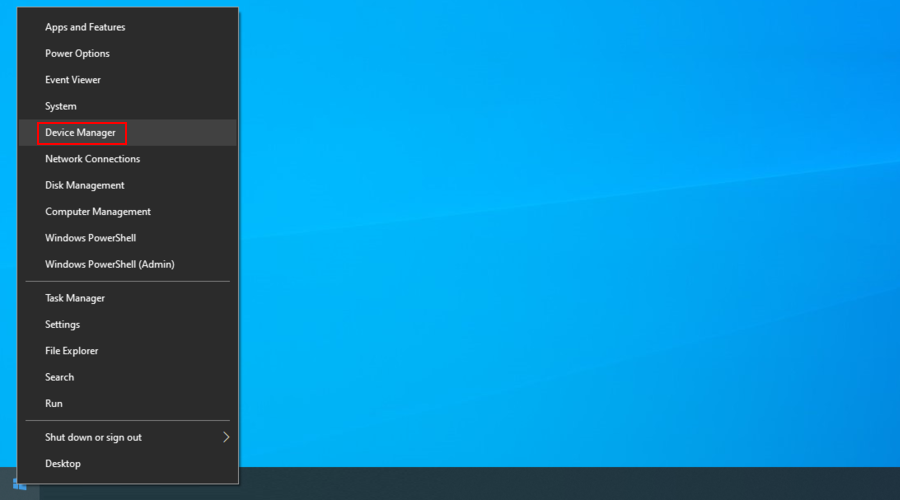
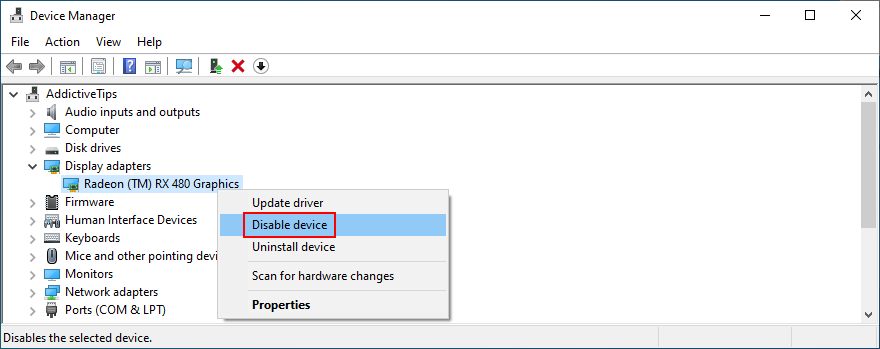
إذا كنت لا تزال تحصل على رمز إيقاف DPC WATCHDOG VIOLATION ، فمن المحتمل أن يكون Windows قد فشل في محاولته تثبيت برنامج التشغيل الصحيح.
يمكنك البحث عن أحدث إصدارات برنامج التشغيل على الموقع الرسمي ، اعتمادًا على الشركات المصنعة للأجهزة الخاصة بك. بمجرد تنزيلها ، يمكنك تثبيتها بسهولة على جهاز الكمبيوتر الخاص بك باستخدام إدارة الأجهزة وخيار استعراض جهاز الكمبيوتر الخاص بي للحصول على برنامج التشغيل .
لكن الأمر يستغرق وقتًا طويلاً جدًا. بالإضافة إلى ذلك ، فإنك تخاطر بتثبيت برنامج تشغيل غير متوافق إذا كنت لا تعرف ما تفعله ، مما قد يتسبب في المزيد من المشاكل لنظام التشغيل الخاص بك.
تتمثل خطة العمل الأكثر أمانًا في استخدام برنامج تحديث برنامج التشغيل . تقوم هذه التطبيقات بفحص جهاز الكمبيوتر الخاص بك ، وتحديد برامج التشغيل القديمة ، والبحث عن إصدارات أحدث ومتوافقة من برامج التشغيل على الويب ، ثم تنزيل برامج التشغيل وتثبيتها. أفضل جزء هو أن كل شيء يتم إجراؤه تلقائيًا تقريبًا.
برنامج تشغيل الجهاز الذي يقوم عادةً بتشغيل خطأ DPC WATCHDOG VIOLATION هو وحدة التحكم SATA AHCI. هناك خدعة بسيطة لذلك:
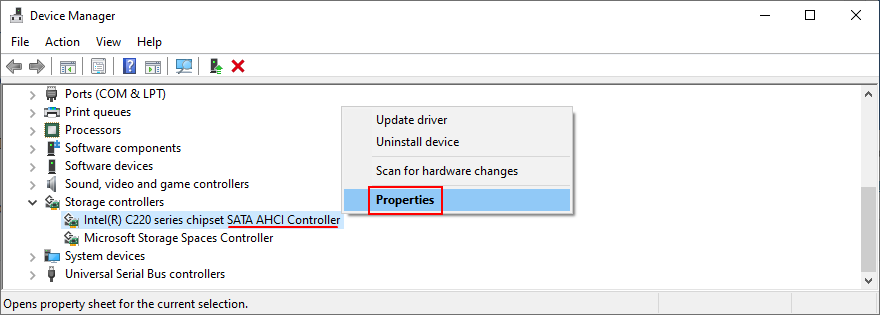
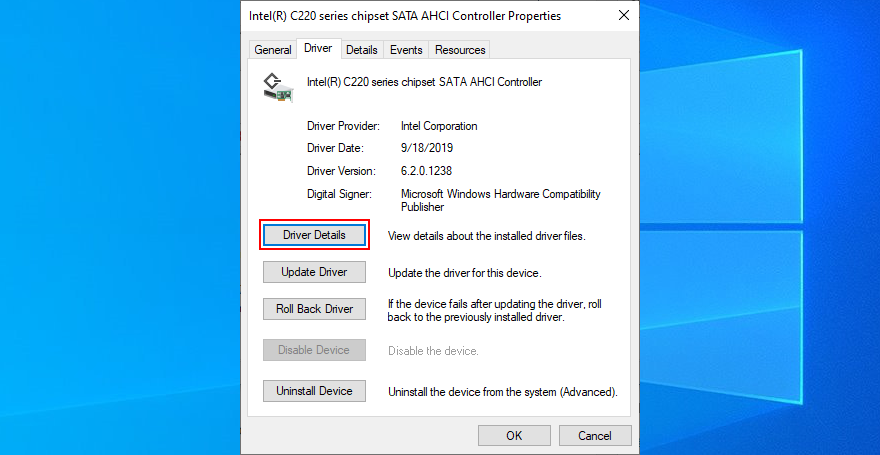
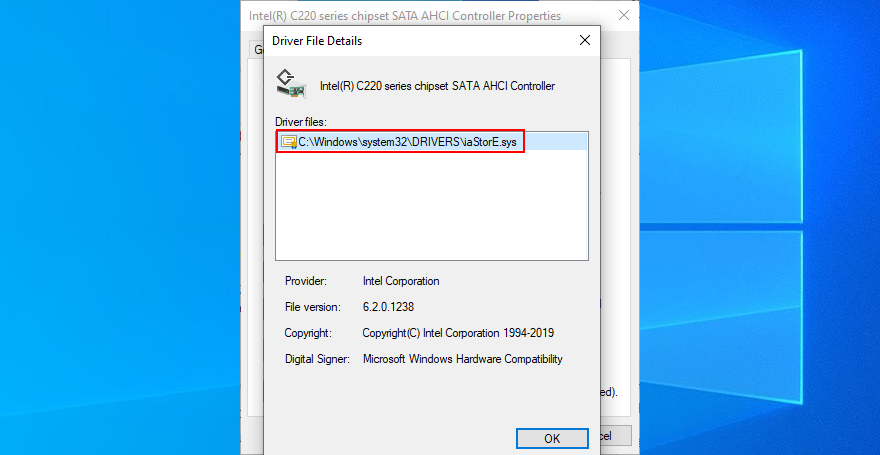
ومع ذلك ، إذا تم تحديد ملف برنامج التشغيل iaSorE.sys بالفعل ، فانتقل إلى الحل التالي.
إذا بدأت في تلقي رمز الخطأ DPC_WATCHDOG_VIOLATION بعد إنشاء جهاز كمبيوتر جديد من البداية ، فيجب عليك التحقق من مشكلات توافق الأجهزة.
على سبيل المثال ، عندما يتعلق الأمر بوحدات الكمبيوتر المصممة خصيصًا ، تحقق مما إذا كانت اللوحة الأم ومعالج وحدة المعالجة المركزية لديك متوافقان مع بعضهما البعض. بعد ذلك ، تأكد من توافق هذين المكونين مع الأجزاء المتبقية ، بما في ذلك ذاكرة الوصول العشوائي وبطاقات وحدة معالجة الرسومات.
من ناحية أخرى ، إذا قمت بالترقية إلى Windows 10 ، فربما لا تتوافق أجهزتك الحالية مع أحدث نظام تشغيل من Microsoft. راجع مواصفات Windows 10 الرسمية لمعرفة المزيد. لإيقاف أخطاء الموت الزرقاء ، قد يكون من الضروري ترقية معداتك.
حتى إذا كانت قطعة معينة من الأجهزة متوافقة مع جهاز الكمبيوتر الخاص بك ونظام التشغيل Windows وتم تثبيت برنامج التشغيل الأحدث ، فقد تظل بها عيوب. في هذه الحالة ، يجب عليك إعادتها إلى الشركة المصنعة إذا كان لا يزال لديك ضمانها.
ولكن قد يكون من الصعب تحديد الأجهزة المذنبة. من الأسهل فصل كل شيء عن جهاز الكمبيوتر الخاص بك ، وإعادة تشغيل جهازك ، والتأكد من عدم ظهور خطأ DPC_WATCHDOG_VIOLATION بعد الآن.
بعد ذلك ، قم بتوصيل المكونات واحدًا تلو الآخر لمعرفة أي منها يرفع الأعلام الحمراء. يوصى أيضًا ببدء تشغيل Windows في الوضع الآمن ، متبوعًا بإعادة تثبيت كل برنامج تشغيل (راجع الحل الأول في هذه القائمة لمزيد من التفاصيل).
بالإضافة إلى الأجهزة ، يمكن تشغيل خطأ DPC WATCHDOG VIOLATION بسبب مشكلة على مستوى البرنامج. ربما قمت مؤخرًا بتثبيت تطبيقات غير متوافقة مع نظام التشغيل الخاص بك أو البرامج المشبوهة التي تطلق تنبيهات البرامج الضارة.
يجب أن تكون قادرًا على تأكيد ذلك إذا كنت الوحيد الذي لديه حق الوصول إلى جهاز الكمبيوتر الخاص بك وتذكر ما إذا كنت قد بدأت في الحصول على رمز الإيقاف بعد تثبيت تطبيق جديد على جهاز الكمبيوتر الخاص بك.
يمكن أن تكون أداة مكافحة فيروسات أو خدمة VPN أو متصفح ويب أو أداة رفع تردد التشغيل أو مُحسِّن ذاكرة الوصول العشوائي أو أداة تعزيز الألعاب أو مجموعة تحسين الكمبيوتر الشخصي أو أي شيء آخر.
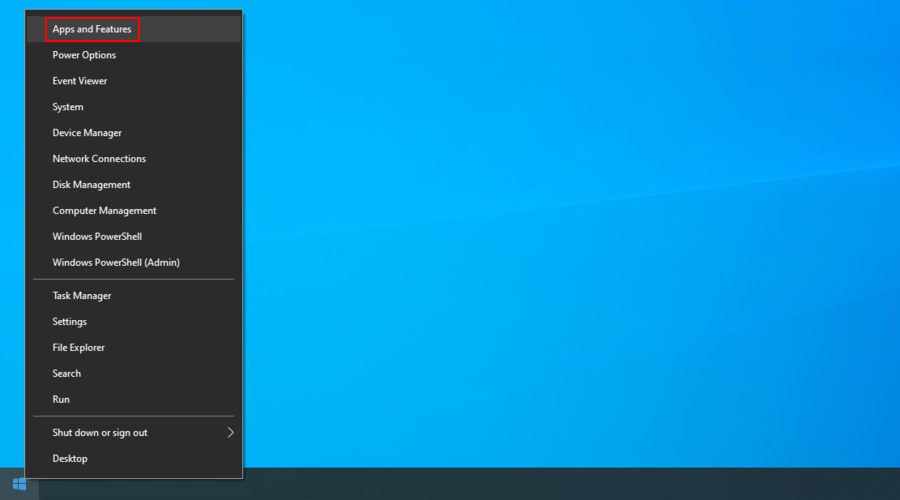
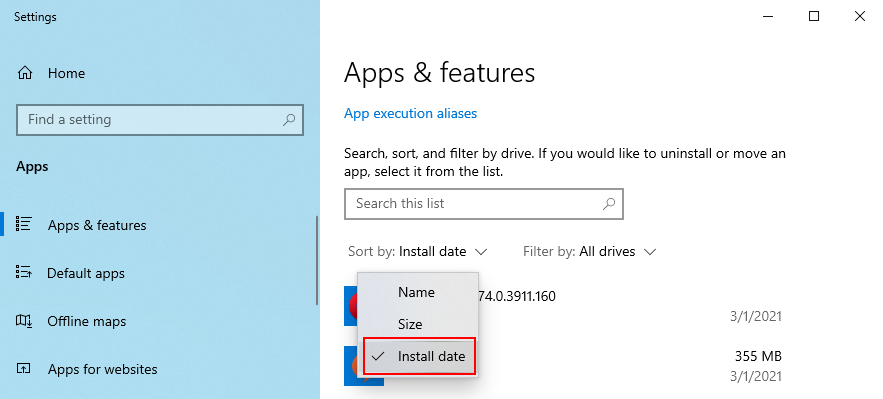
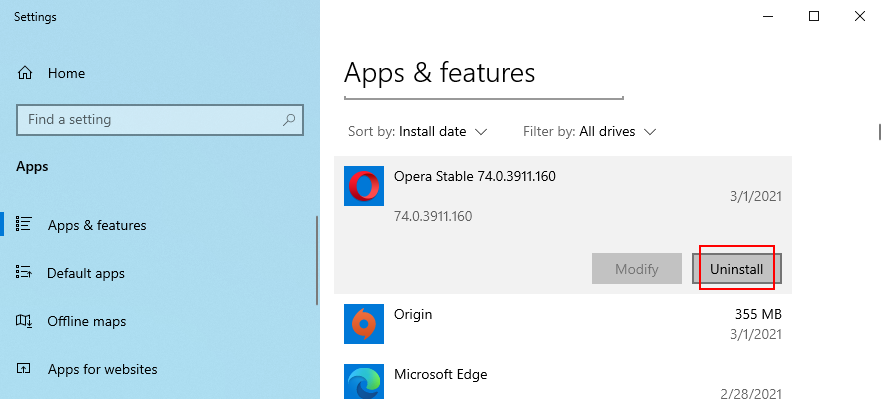
ومع ذلك ، إذا كان التطبيق المذنب قد أجرى بالفعل تغييرات على سجل النظام الخاص بك وخلط ملفات DLL الخاصة به مع مكتبات Windows الخاصة بك ، فإن إلغاء تثبيته لن يحل أي شيء حقًا.
من الأفضل استعادة Windows إلى نقطة فحص سابقة ، قبل تثبيت هذا البرنامج.
إذا لم يعمل الحل السابق ولكنك تشك بشدة في أن DPC_WATCHDOG_VIOLATION نتج عن أحد البرامج ، فحاول استخدام وضع استرداد النظام.
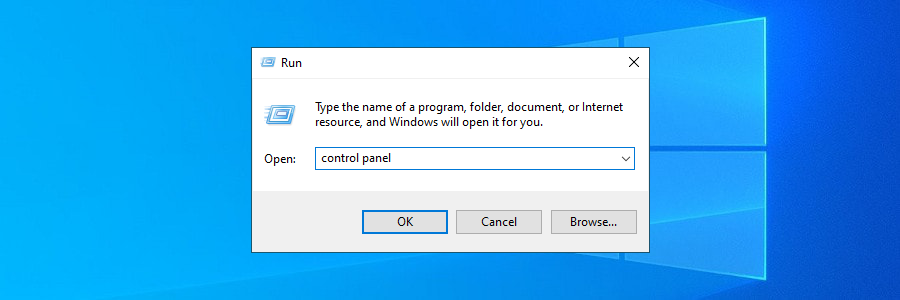
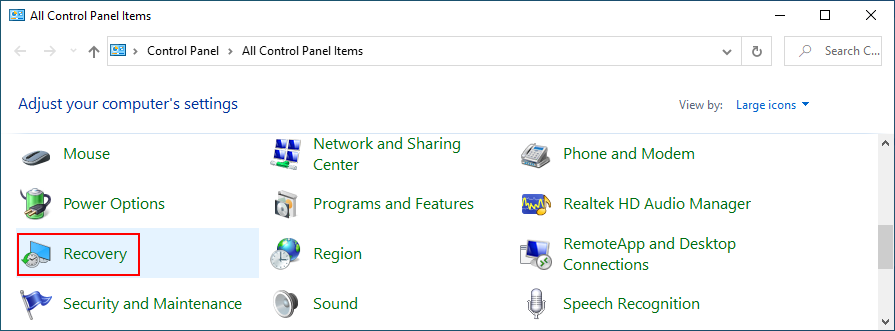
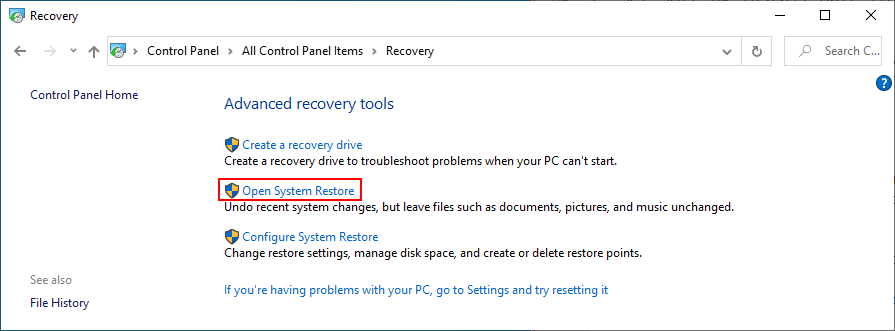
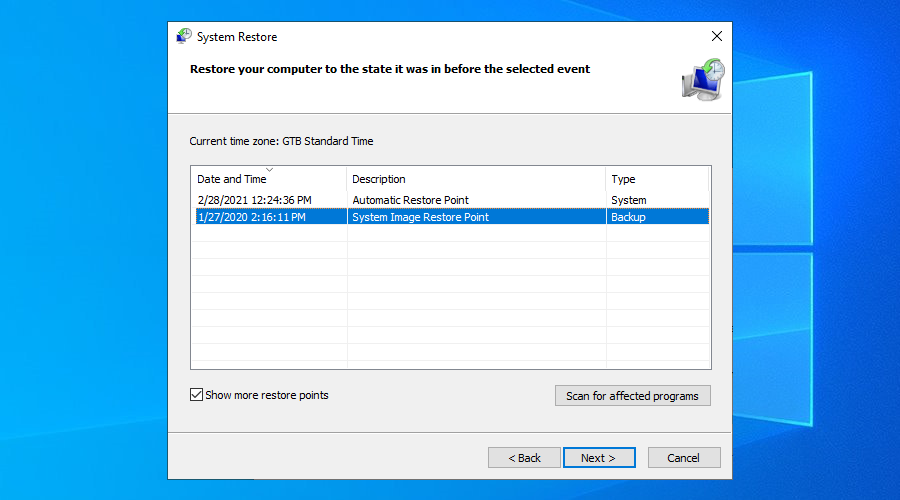
تتمتع بعض وكلاء البرامج الضارة بالقوة الكافية للسيطرة على نظامك وإيقاف العمليات والخدمات. يمكنهم حتى منعك من الوصول إلى مدير المهام ومحرر نهج المجموعة وأجزاء مهمة أخرى من Windows.
لذلك يجب عليك إجراء فحص للبرامج الضارة للتحقق من ذلك. إذا لم يكن لديك حل مضاد للبرامج الضارة من طرف ثالث مثبت ، فهذا يعني أن Windows Defender مسؤول عن دفاعات جهاز الكمبيوتر الخاص بك. إليك كيفية استخدامه:
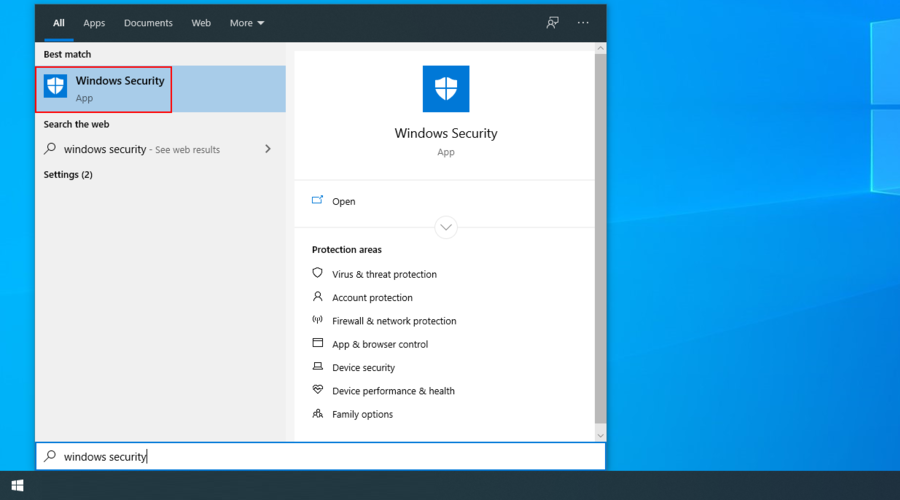
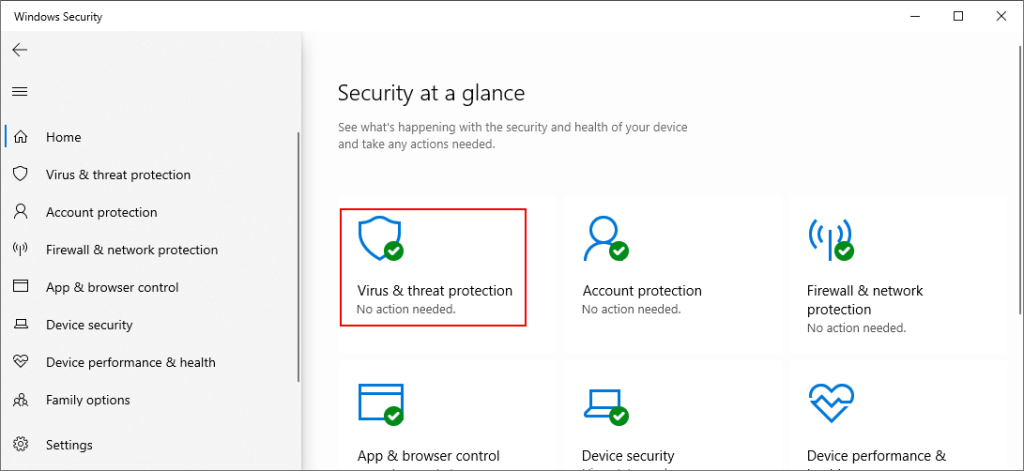
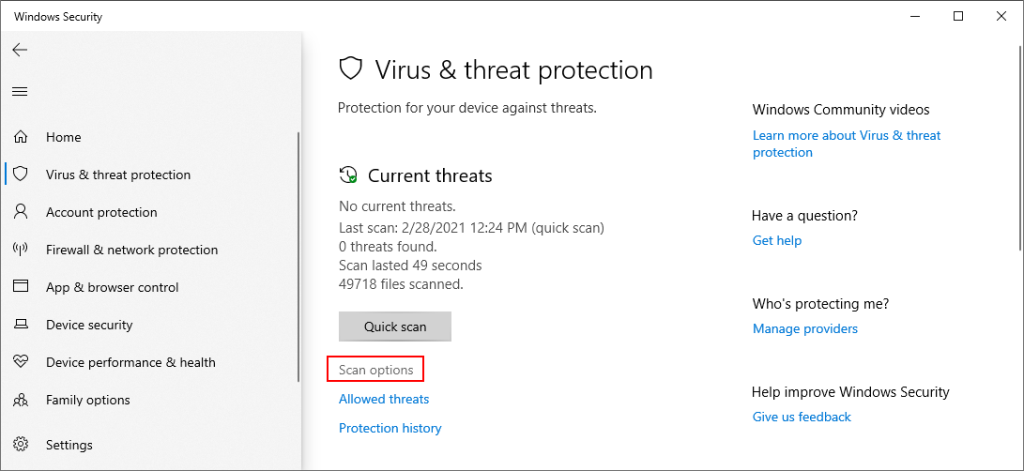
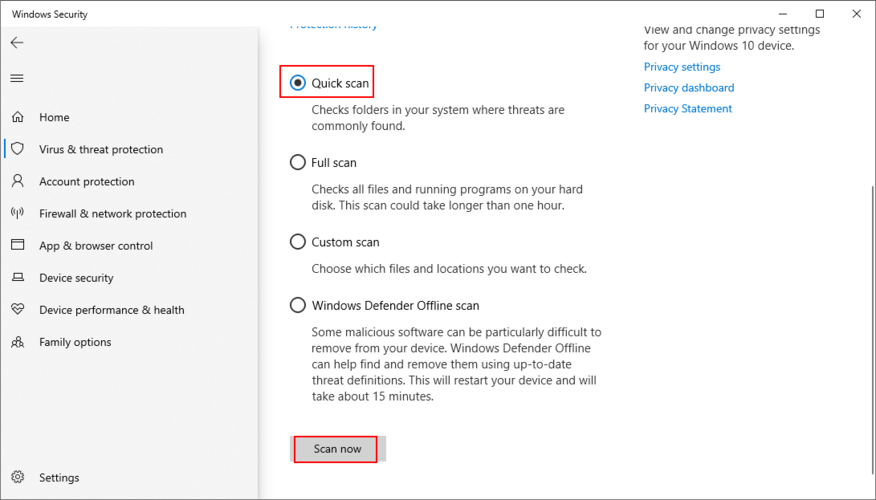
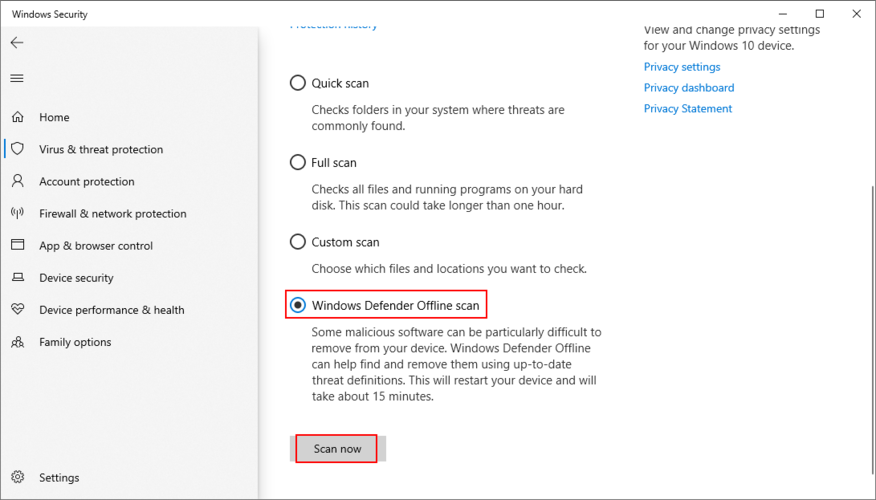
قد تحتوي أدوات مكافحة الفيروسات التابعة لجهات خارجية على خيارات مختلفة ، لذا تأكد من ضبط الخطوات المذكورة أعلاه وفقًا لذلك. قد يكون لديك أيضًا تطبيق يدعم عمليات فحص الثغرات الأمنية ، والتي يجب عليك إجراؤها بالتأكيد على جهاز الكمبيوتر الخاص بك.
لقد حفظنا هذا الحل بعيدًا عن الخط لأنه أكثر حساسية ويتضمن استخدام موجه الأوامر. لا تقلق لأنك لا تحتاج حقًا إلى أي مهارات خاصة لاستخدام CMD ، طالما أنك تتبع التعليمات الواردة أدناه بالحرف.
للبقاء في الجانب الآمن ، من الجيد إنشاء نقطة استعادة للنظام أو نسخة احتياطية للبيانات إذا لم تكن قد قمت بذلك بالفعل حتى هذه النقطة.
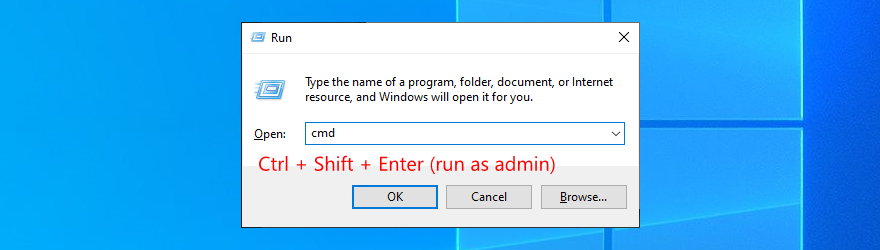
chkdsk c: /f. إذا كان لديك Windows مثبتًا على محرك أقراص آخر ، فاستخدم هذا الحرف بدلاً من ذلك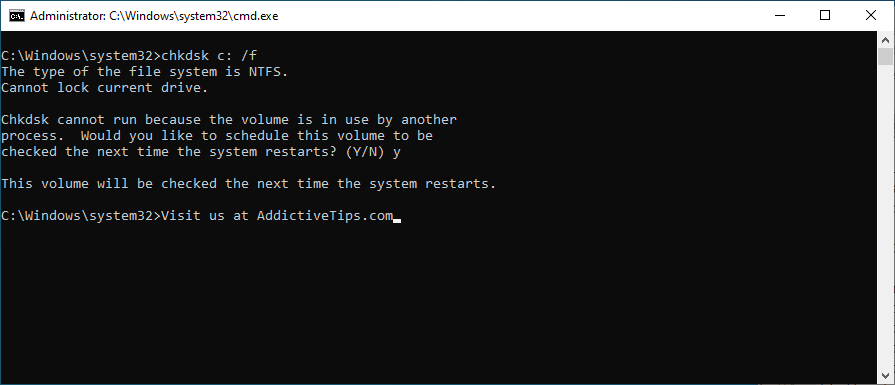
يجب أن يقوم CHKDSK بإصلاح أي أخطاء بالقرص تؤدي إلى تشغيل رسائل الموت الزرقاء ، بما في ذلك DPC WATCHDOG VIOLATION. ومع ذلك ، إذا كنت لا تزال غير قادر على التخلص منه ، فانتقل إلى أداة موجه الأوامر التالية.
sfc /scannowواضغط على Enter . سيبدأ فحصًا على مستوى Windows وإصلاح أي ملفات نظام تالفة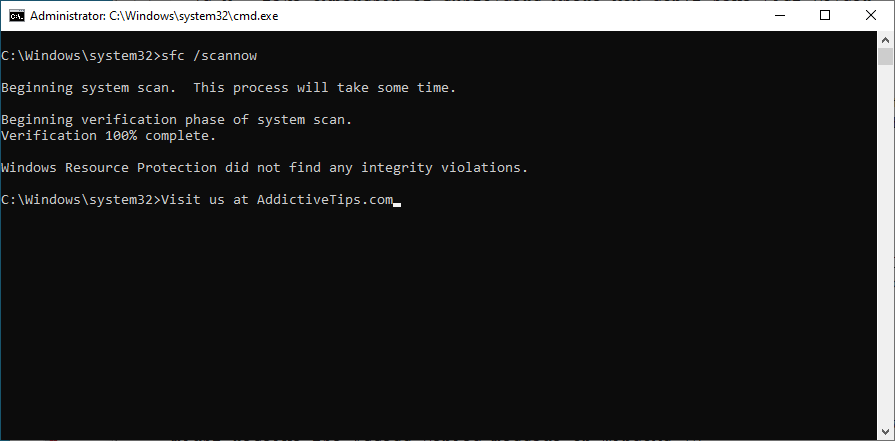
على عكس CHKDSK الذي يتحقق من أخطاء القرص الصلب ، يحدد SFC ملفات النظام الفاسدة ويصلحها. لذلك يمكنك الاعتماد عليه لحل ملفات النظام السيئة التي تسبب أخطاء الموت الزرقاء. إذا لم تفعل الحيلة بعد ، فتابع DISM.
DISM /online /cleanup-image /scanhealthواضغط على Enter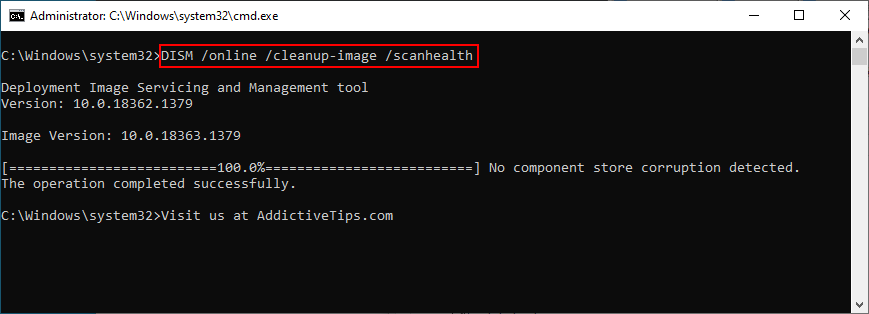
DISM /online /cleanup-image /restorehealthللتعامل معهاsfc /scannowواضغط على Enter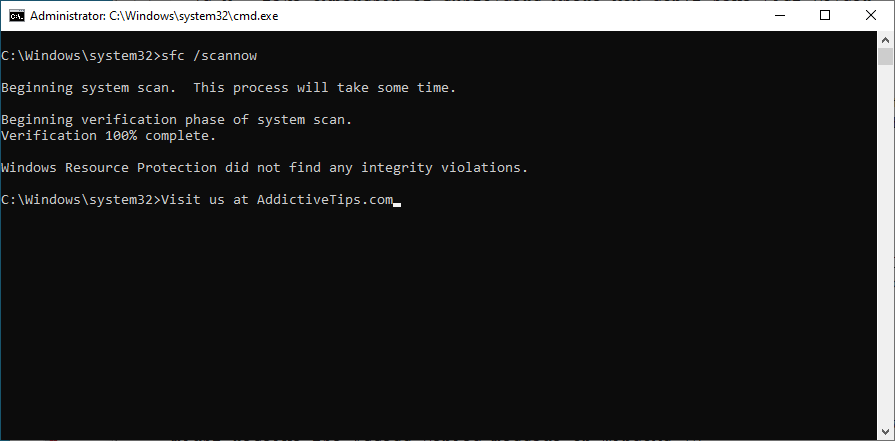
يعد DISM أكثر توغلاً قليلاً من CHKDSK و SFC لأنه يبحث عن الملفات التالفة في مخزن مكونات صورة Windows. ولكن من المفترض أن يساعد في استكشاف أخطاء DPC WATCHDOG VIOLATION وإصلاحها إذا كان ناتجًا عن ملف Windows خاطئ.
عارض الأحداث عبارة عن أداة مضمنة في Windows تقوم بجمع التشخيصات حول نظام التشغيل وإعلامك بأي أحداث ، بما في ذلك رسائل الخطأ.
إذا كنت لا تزال غير قادر على التخلص من خطأ DPC WATCHDOG VIOLATION بعد تجربة الحلول المذكورة أعلاه ولكنك لست مستعدًا بعد لإجراء إعادة تعيين إعدادات المصنع لنظام التشغيل Windows ، فاستشر Event Viewer للحصول على مزيد من التفاصيل حول رسالة الموت الزرقاء .
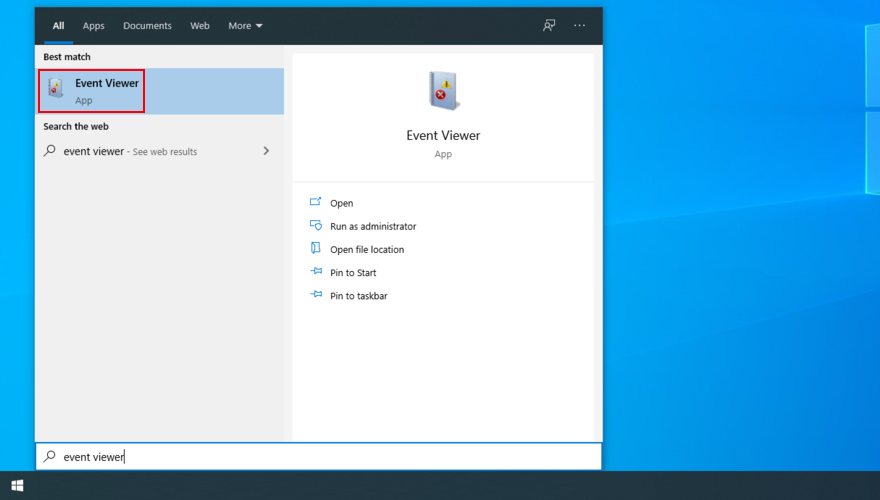
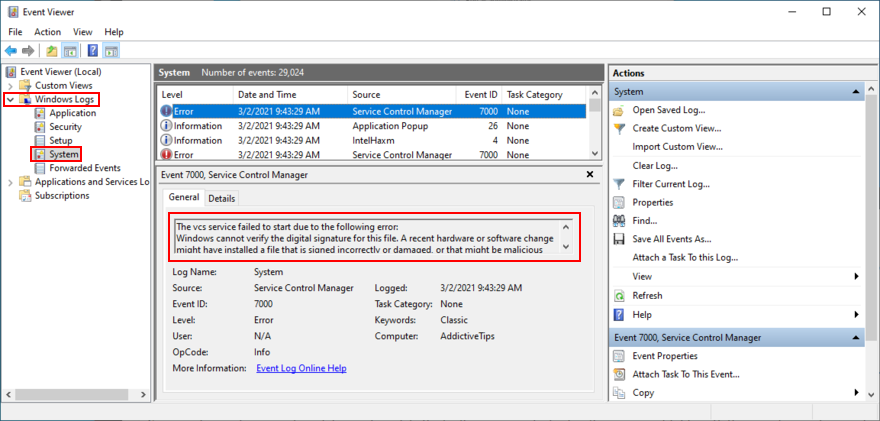
يمكنك استخدام هذه المعلومات للبحث عن مزيد من التفاصيل حول السبب الدقيق لرمز الإيقاف DPC_WATCHDOG_VIOLATION على الويب.
ومع ذلك ، إذا أصبح الأمر أكثر من اللازم بالنسبة لك ، ففكر في الاتصال بأخصائي تقني ومشاركة التفاصيل من Event Viewer.
للتلخيص ، يمكنك محاولة إصلاح خطأ DPC WATCHDOG VIOLATION عن طريق تحديث برامج التشغيل الخاصة بك ، وتغيير برنامج تشغيل وحدة التحكم SATA AHCI إلى iaSorE.sys ، والتأكد من أن الأجهزة المثبتة لديك متوافقة مع Windows.
يمكنك أيضًا فصل أي أجهزة خارجية لعزل المكون الخاطئ ، والتحقق من توافق البرامج مع نظام التشغيل ، واستخدام System Recovery (استرداد النظام) لاستعادة Windows إلى نقطة تفتيش سابقة.
إذا لم يفلح ذلك أيضًا ، تحقق من جهاز الكمبيوتر الخاص بك بحثًا عن الإصابات بالبرامج الضارة وكذلك فحص نظامك بحثًا عن الأخطاء. أخيرًا ، يمكنك استخدام عارض الأحداث لمعرفة الجذر الدقيق للمشكلة.
هل هذه الحلول تعمل من أجلك؟ ماذا حاولت أيضًا إصلاح رمز الإيقاف DPC_WATCHDOG_VIOLATION؟ اسمحوا لنا أن نعرف في قسم التعليقات أدناه.
كيفية إيقاف تشغيل الكمبيوتر من هاتفك
يعمل تحديث ويندوز بشكل أساسي بالتزامن مع السجل وملفات DLL وOCX وAX المختلفة. في حال تلف هذه الملفات، ستظل معظم ميزات
تتزايد مجموعات حماية النظام الجديدة بسرعة كبيرة في الآونة الأخيرة، وكلها تقدم حلاً جديدًا للكشف عن الفيروسات/البريد العشوائي، وإذا كنت محظوظًا
تعرّف على كيفية تفعيل البلوتوث على نظامي التشغيل Windows 10/11. يجب تفعيل البلوتوث لتعمل أجهزتك بشكل صحيح. لا تقلق، الأمر سهل!
في السابق، قمنا بمراجعة NitroPDF، وهو قارئ PDF جيد يسمح أيضًا للمستخدم بتحويل المستندات إلى ملفات PDF مع خيارات مثل دمج وتقسيم ملف PDF
هل سبق لك أن استلمت مستندًا أو ملفًا نصيًا يحتوي على أحرف زائدة؟ هل يحتوي النص على الكثير من علامات النجمة والواصلات والمسافات الفارغة، وما إلى ذلك؟
لقد سألني الكثير من الأشخاص عن رمز Google المستطيل الصغير الموجود بجوار زر ابدأ في نظام التشغيل Windows 7 على شريط المهام الخاص بي، لذا قررت أخيرًا نشر هذا
يُعدّ uTorrent بلا شكّ أشهر برنامج لتنزيل التورنت على سطح المكتب. على الرغم من أنّه يعمل بسلاسة تامة معي على نظام Windows 7، إلا أن بعض الأشخاص يواجهون
يحتاج الجميع إلى أخذ فترات راحة متكررة أثناء العمل على الكمبيوتر، وعدم أخذ فترات راحة يزيد من احتمالية ظهور عينيك (حسنًا، ليس فجأة)
قد تجد العديد من التطبيقات التي قد تكون معتادًا عليها كمستخدم عادي. معظم الأدوات المجانية الشائعة تتطلب تثبيتًا مُرهقًا.







